Consente di mantenere una libreria di stili utilizzati per gestire la composizione di percorsi e condutture. È possibile aggiungere e importare nuovi stili nonché modificare, copiare, visualizzare, esportare ed eliminare stili esistenti.
| Accesso |
Per accedere al comando Stili di Tubi e tubature, effettuare una delle operazioni seguenti:
|
L'editor degli stili di tubi e tubature è costituito da tre aree principali, ovvero barra degli strumenti, browser e schede. I comandi disponibili nella barra variano in base all'elemento selezionato nel browser.
|
|
Cancella i valori presenti nelle schede affinché sia possibile definire e salvare un nuovo stile e aggiungerlo al modello di condutture locale. |
|
|
Consente di modificare le impostazioni associate alla definizione di stile selezionata. |
|
|
Consente di creare un duplicato della definizione di stile selezionata e di aggiungerlo all'elenco delle definizioni di stile. |
|
|
Rimuove la definizione di stile selezionata dal modello di condutture locale. |
|
|
Importa i dati di una o più definizioni di stile nel modello aperto. Il modello di default è il modello di condutture locale. Nella finestra di dialogo Importa, selezionare il file .xml per l'importazione. Fare clic su OK per importare i dati. |
|
|
Esporta i dati dal modello di condutture locale come file .xml per una o più definizioni di stile selezionate nell'elenco. È possibile esportare intere categorie e più definizioni di stile singole da una o più categorie con tipi di stile uguali o differenti. Nella finestra di dialogo Esporta file di dati di stile di Tubi e tubature, specificare il nome del file .xml per l'esportazione. Fare clic su OK per esportare i dati. Nota: i nomi di file immessi nella finestra di dialogo vengono salvati per l'esportazione successiva.
|
Stile attivo
Consente di visualizzare lo stile utilizzato durante la creazione automatica di un percorso di tubi o tubature e durante la composizione di un percorso con il contenuto della libreria. Per modificare lo stile attivo nell'editor degli stili, fare clic con il pulsante destro del mouse su un singolo stile nel browser, quindi selezionare Attiva.
Elenco di tipi di stile, categorie e definizioni
Visualizza l'elenco dei tipi di stile disponibili. Per impostazione predefinita, il browser è espanso alla posizione dello stile attivo, che viene visualizzato in grassetto. È possibile espandere l'elenco per visualizzare altre categorie e definizioni di stile singole. Gli stili senza una categoria vengono visualizzati dopo l'elenco delle categorie. Per visualizzare o impostare i valori per la definizione, selezionare uno stile singolo. È inoltre possibile selezionare più tipi di stile, categorie e definizioni.
- Tubo rigido con raccordi consente di creare una serie di segmenti di tubi rigidi connessi con i raccordi o i giochi per saldature scanalate specificati. I raccordi possono includere gomiti, manicotti, flange o guarnizioni a seconda del tipo di stile.
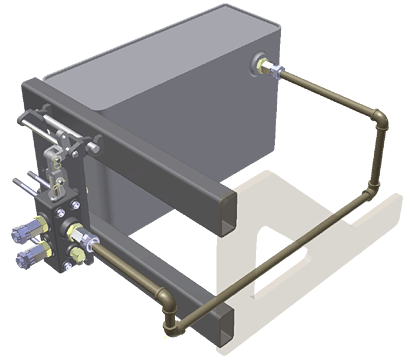
- Tubatura con pieghe consente di creare un singolo segmento di tubo che può essere diritto o può presentare una o più pieghe.
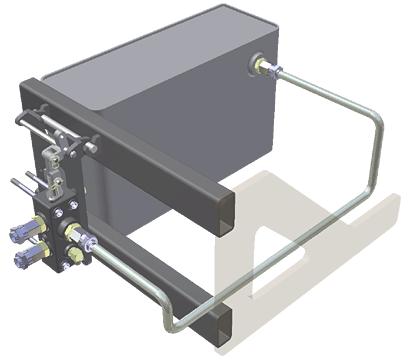
- Tubo flessibile consente di creare un segmento di tubo flessibile che viene generalmente terminato con una connessione del raccordo su entrambe le estremità. È possibile sopprimere una o entrambe le connessioni del raccordo.

Scheda Generale
La scheda Generale consente di impostare o visualizzare i parametri che determinano le caratteristiche dello stile da utilizzare per creare la conduttura. Le opzioni variano in base alla definizione di stile selezionata.
|
Nome |
Imposta o visualizza il nome univoco della definizione di stile selezionata. Questo è il nome che verrà visualizzato nel browser degli stili. |
|
Categoria |
Se lo si desidera, imposta o visualizza la categoria in cui viene organizzata la definizione dello stile. Fare clic sulla freccia per selezionare una categoria diversa nell'elenco oppure specificare una categoria univoca. La nuova categoria viene aggiunta nel browser degli stili in ordine alfabetico. |
|
Con saldatura di testa |
Per i tipi di stile Tubo rigido con raccordi, imposta o visualizza se i raccordi e i segmenti di tubo nello stile sono con saldatura di testa. Se questa opzione è selezionata, le parti non necessarie, ad esempio i manicotti, vengono rimosse dall'elenco dei componenti e nella scheda Regole vengono aggiunte ulteriori impostazioni riguardanti i giochi. se il tipo di stile è insieme con saldatura di testa e flangiato, le connessioni dei raccordi vengono determinate dal trattamento di estremità impostato per il raccordo. Per tutti gli altri tipi di trattamento di estremità viene utilizzato un gioco per unire i segmenti di tubo. Nella scheda Regole viene aggiunta un'ulteriore opzione per determinare la composizione nel punto di accoppiamento. |
|
Scarico automatico |
Per i tipi di stile Tubo rigido con raccordi, imposta o visualizza i raccordi e i segmenti di tubo nello stile con scarico automatico. Se l'opzione è attivata, nella tabella Componenti viene aggiunta la selezione Gomito personalizzato. Nello stile possono essere utilizzati solo gomiti e Ti con angoli personalizzati che sono stati precedentemente creati nel Centro contenuti. Lo stile di scarico automatico consente di utilizzare nel percorso e nel percorso automatico l'angolo definito dal gomito personalizzato. |
|
Flangiato |
Per i tipi di stile Tubo rigido con raccordi, imposta o visualizza se i raccordi e i segmenti di tubo nello stile vengono connessi ai segmenti di tubo mediante una flangia e una guarnizione. Se questa opzione è selezionata, nell'elenco dei componenti vengono aggiunte le parti relative a flange e guarnizioni e vengono rimossi i manicotti. Se il tipo di stile è insieme con saldatura di testa e flangiato, le connessioni dei raccordi vengono determinate dal trattamento di estremità impostato per il raccordo. Per tutti gli altri tipi di trattamento di estremità viene utilizzato un gioco per unire i segmenti di tubo. Nella scheda Regole viene aggiunta un'ulteriore opzione per determinare la composizione nel punto di accoppiamento. Se è selezionato lo stile Flangiato, viene attivata l'opzione Unità miste come scelta di stile per il trattamento delle estremità. |
|
Unità miste |
Per i tipi di stile Tubo rigido con raccordi flangiati, indica se lo stile contiene raccordi flangiati che utilizzano unità miste, ovvero unità metriche e imperiali. Se questa opzione è selezionata, è necessario selezionare un raccordo flangiato che determini i diametri in unità miste da utilizzare nello stile. |
|
Componenti |
Imposta i raccordi e gli altri componenti da utilizzare per le connessioni durante la creazione di una conduttura di tubi e tubature. Visualizza inoltre lo stato del componente selezionato. I componenti disponibili dipendono dal tipo di stile che si sta creando. Fare doppio clic su una riga in una qualsiasi colonna per la selezione da un elenco di parti di libreria che soddisfano i criteri di stile impostati. Fare clic con il pulsante destro del mouse su una riga in una qualsiasi colonna per selezionare un'opzione da un menu contestuale. Suggerimento: per visualizzare una spiegazione dello stato, passare con il cursore sui simboli di stato.
Raccordo specifica o visualizza il tipo di raccordo di tubi e tubature da utilizzare nelle connessioni. Per ogni tipo di raccordo viene impostata una parte di default. Le opzioni disponibili per il raccordo dipendono dal tipo di stile che si sta creando. Nota: I manicotti non sono necessari per gli stili con flange o saldature. Per uno stile Flangiato, sono necessari raccordi flangiati, tranne che per i tubi che includono un'estremità flangiata. In questo caso, la flangia non è necessaria. Per gli stili di tipo tubo flessibile, è possibile utilizzare solo raccordi a due connessioni.
Famiglia il nome della famiglia del raccordo selezionato. Standard lo standard industriale utilizzato per il raccordo selezionato. La norma determina gli attributi richiesti per le parti di catalogo. |
|
Usa sottoassieme |
Per gli stili di tipo tubo flessibile, imposta o visualizza se i componenti dei tubi flessibili vengono posizionati in un sottoassieme o in una struttura piatta. In una struttura piatta, le parti vengono elencate allo stesso livello degli altri componenti del percorso.
|
|
Diametro |
Imposta o visualizza il membro della famiglia da utilizzare per i segmenti di percorsi e condutture rigide e flessibili in base alle dimensioni. Fare clic sulla freccia per selezionare l'opzione desiderata dall'elenco. Nominale imposta i valori del diametro nominale e l'inventario da utilizzare per le condutture e i percorsi di tubature rigide e con piega. Le schedule disponibili sono basate sul diametro nominale selezionato. Per impostare il valore nominale, fare clic sulla freccia e selezionare il valore desiderato dall'elenco. Per selezionare una schedula, fare clic sulla freccia e selezionare l'opzione desiderata dall'elenco. Se non è disponibile nessuna schedula, è possibile usare il valore del diametro interno. Nota: Quando si definisce una parte personalizzata con un determinato diametro nominale, tale diametro deve essere presente come riga nella tabella di iPart pubblicata.
Diam. est./int. imposta il valore del diametro esterno (Diam. est.) e del diametro interno (Diam. int) per i segmenti di tubi e tubature. I diametri interni disponibili si basano sul diametro esterno selezionato. Fare clic sulla freccia per selezionare l'opzione desiderata dall'elenco. |
|
Aspetto componente |
Imposta l'aspetto di visualizzazione per tutti i componenti delle condutture di tubi e tubature. Fare clic sulla freccia per visualizzare l'elenco degli aspetti disponibili e selezionare una voce. |
|
Angolo a gomito personalizzato |
È disponibile per gli stili di scarico automatico. Imposta il filtro o visualizza il valore dell'angolo di inclinazione di un gomito personalizzato. Se nel campo Raccordi si specifica un gomito personalizzato pubblicato in precedenza, questa casella viene automaticamente composta con il valore dell'angolo di sola lettura del raccordo. Se il gomito personalizzato non è stato specificato, immettere l'angolo per impostare il valore del filtro per il raccordo. Se non si conosce l'angolo, selezionare l'icona con il calcolatore |
Scheda Regole
La scheda Regole consente di impostare parametri che determinano la modalità di creazione di segmenti di tubi rigidi, tubature con pieghe e tubi flessibili posizionati tra determinati punti del percorso. Le opzioni variano in base alla definizione di stile selezionata.
|
Lunghezza segmento |
Imposta le lunghezze di taglio minima e massima. Minima impostazione della lunghezza di taglio minima di un segmento. Le lunghezze inferiori all'impostazione minima vengono considerate come valori personalizzati. Massima impostazione della lunghezza di taglio massima di un segmento. Per tutti i segmenti più lunghi dell'impostazione massima, viene aggiunto un manicotto, una flangia o un gioco per saldature scanalate in corrispondenza della lunghezza specificata. Incremento rappresenta il valore di arrotondamento degli incrementi in base ai quali il tubo viene regolato per soddisfare i vincoli minimi e massimi. Gioco imposta o visualizza la distanza tra i segmenti di un tubo e tra i segmenti di un tubo e i raccordi per le definizioni di stile con saldatura di testa. Visualizza gioco imposta o visualizza il gioco durante la creazione del percorso e del disegno per le definizioni di stile con saldatura di testa. Nota: il gioco viene indicato solo per fini di visualizzazione e non influisce sulla lunghezza del tubo. La lunghezza del tubo include il calcolo del gioco anche se il gioco non è visualizzato. Queste informazioni vengono incluse anche quando si utilizza l'output ISOGEN.
Raggio piega per i tipi di tubatura con piega e di percorso di tubi flessibili, imposta o visualizza il raggio piega di default. È possibile applicare le sostituzioni localmente per ogni piega. Valore arrotondamento tubo flessibile per i tipi di percorso di tubi flessibili, imposta o visualizza il valore di arrotondamento applicato alla lunghezza reale del tubo flessibile. Raggio piega minimo per i tipi di percorso di tubi flessibili, imposta il raggio piega minimo consentito per il segmento del tubo flessibile. |
|
Tipo accoppiamento |
Usa flange per accoppiamenti indica se utilizzare un gioco o una flangia per unire i segmenti di un tubo per gli stili che sono sia con saldatura di testa che flangiati. Selezionare la casella di controllo per utilizzare le flange. Deselezionarla per utilizzare i giochi. Per tutti gli altri tipi di trattamento di estremità viene utilizzato un gioco per unire i segmenti di tubo. |
Menu contestuale del browser
Per visualizzare il menu contestuale, fare clic con il pulsante destro del mouse su un nodo del browser di Stili di Tubi e tubature. Il menu contestuale varia in base al nodo selezionato.
|
Attivo |
Imposta lo stile selezionato come attivo. Lo stile attivo viene utilizzato durante la creazione e la composizione di percorsi e condutture. |
|
Nuovo |
Cancella i valori presenti nelle schede affinché sia possibile definire un nuovo stile e aggiungerlo al modello di condutture locale. L'unica eccezione è rappresentata da Aspetto componente, che viene impostato su Come materiale. |
|
Modifica |
Consente di modificare le impostazioni associate alla definizione di stile selezionata. |
|
Copia |
Consente di creare un duplicato della definizione di stile selezionata e di aggiungerlo all'elenco delle definizioni di stile. |
|
Elimina |
Rimuove la definizione di stile selezionata dal modello di condutture locale. |
|
Importa |
Importa i dati di una o più definizioni di stile nel modello aperto. Nella finestra di dialogo Importa, selezionare il file .xml per l'importazione. Fare clic su OK per importare i dati. |
|
Esporta |
Esporta i dati delle definizioni di stile selezionate dal modello di condutture locale come file .xml. È possibile esportare intere categorie e più definizioni di stile singole da una o più categorie con tipi di stile uguali o differenti. Nella finestra di dialogo Esporta file di dati di stile di Tubi e tubature, specificare il nome del file .xml per l'esportazione. Fare clic su OK per esportare i dati. Nota: i nomi di file immessi nella finestra di dialogo vengono salvati per l'esportazione successiva.
|
Menu contestuale della casella di riepilogo dei componenti
Per visualizzare il menu contestuale e selezionare le opzioni desiderate, fare clic con il pulsante destro del mouse su una riga in una qualsiasi colonna. Il menu contestuale varia in base alla riga selezionata.
|
Sfoglia |
Visualizza il Browser libreria in cui sono elencati i componenti che soddisfano i criteri dello stile corrente. È possibile selezionare un componente dall'elenco corrente o impostare ulteriori filtri prima di effettuare la selezione. |
|
Cancella |
Rimuove tutte le informazioni sui componenti selezionati dalla tabella Componenti. |
|
Sopprimi raccordo |
Per gli stili di tipo tubo flessibile, consente di sopprimere o scoprire i raccordi iniziali e finali. |
